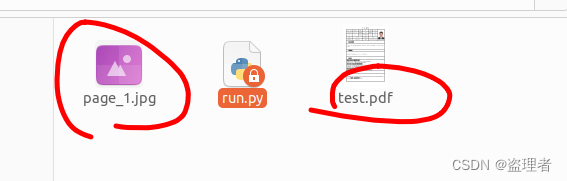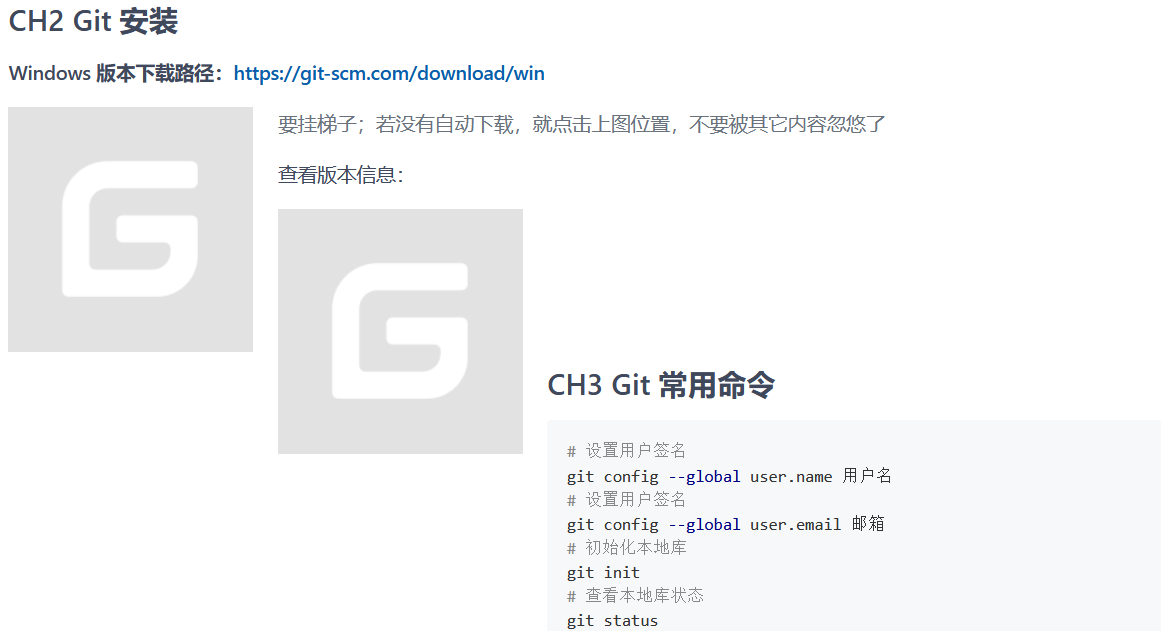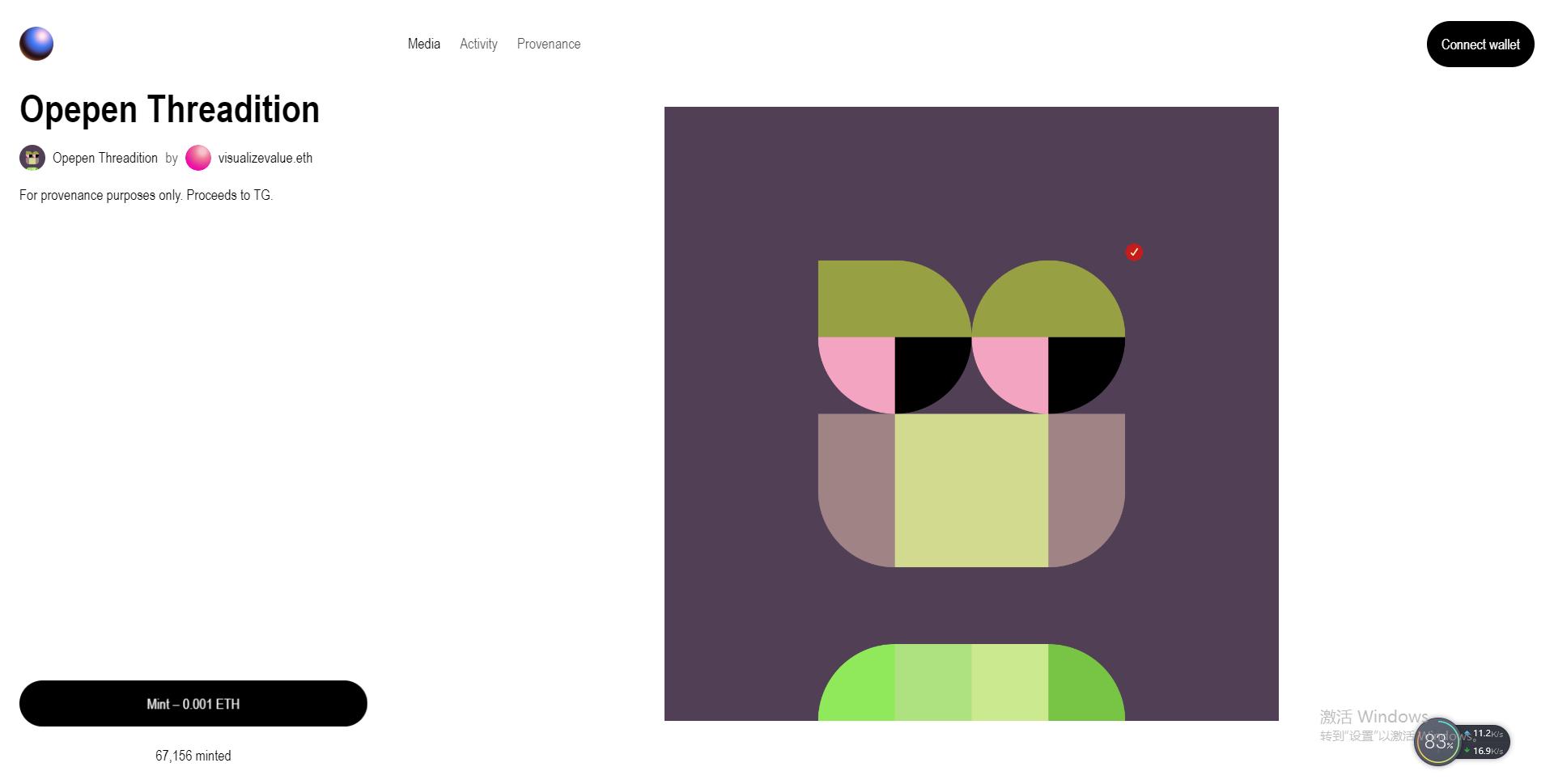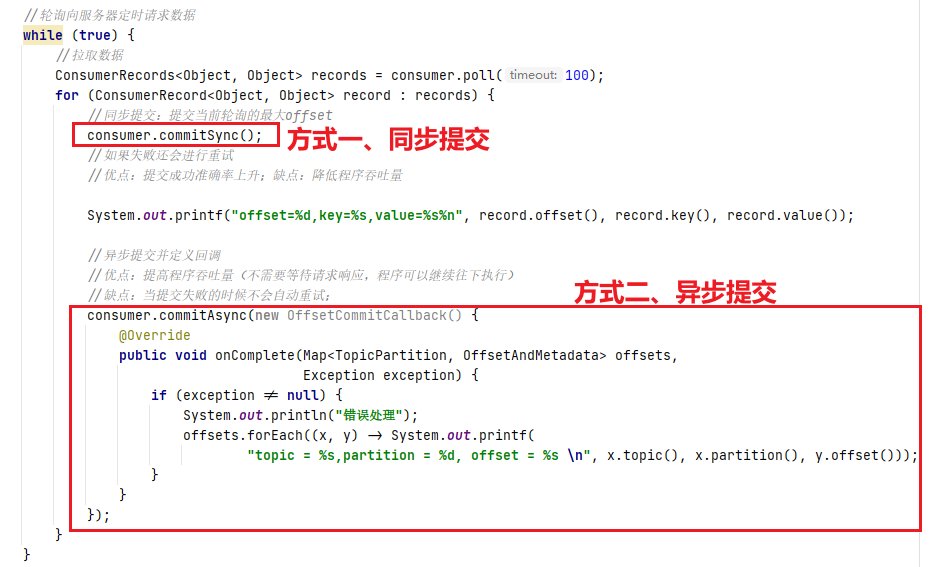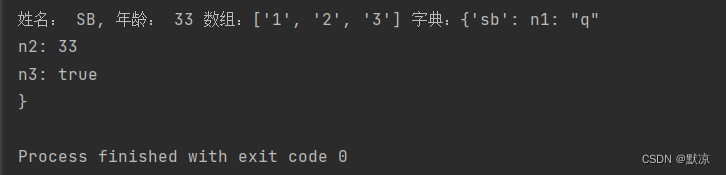在 Ubuntu 上实现网络穿透:手把手教你搭建FRPS服务器
- 初
- 环境
- 步骤一:安装pdf2image库
- 步骤二:导入必要的库
- 步骤三:指定PDF文件路径
- 步骤四:将PDF转换为图片
- 步骤五:保存图像为图片文件
- 完整代码
- 运行结果
在数字化时代,PDF(Portable Document Format)文件成为了一种常见的文件格式,但有时我们需要将PDF文件转换成图片以便于在网页、演示文稿或其他应用中使用。本文将介绍如何使用Python的pdf2image库来将PDF文件转换为图片
初
希望能写一些简单的教程和案例分享给需要的人
环境
Python 3.10.12
系统: ubuntu 22.04
步骤一:安装pdf2image库
首先,我们需要安装pdf2image库,这可以通过以下命令在命令行中进行安装:
pip install pdf2image
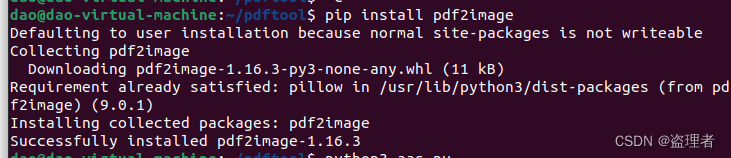
步骤二:导入必要的库
在您的Python脚本中,首先导入所需的库,包括我们即将使用的pdf2image库:
from pdf2image import convert_from_path
步骤三:指定PDF文件路径
将要转换为图片的PDF文件放置在您选择的路径下,并将该路径赋值给变量pdf_path:
pdf_path = 'test.pdf'
请确保将test.pdf替换为您实际的PDF文件路径。
步骤四:将PDF转换为图片
使用convert_from_path函数从指定的PDF文件中提取图像,并将它们存储在一个名为images的列表中:
images = convert_from_path(pdf_path)
步骤五:保存图像为图片文件
遍历images列表,将每个图像保存为JPEG格式的图片文件。我们使用循环为每个图像文件命名,命名格式为page_i.jpg,其中i表示页码:
for i, image in enumerate(images):image.save(f'page_{i + 1}.jpg', 'JPEG')
当这一步骤完成后,您将在脚本所在的目录中找到与PDF文件页数对应的图片文件。
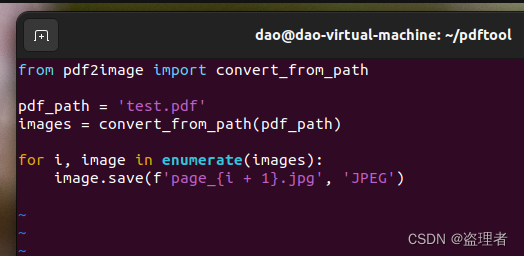
完整代码
from pdf2image import convert_from_pathpdf_path = 'test.pdf'
images = convert_from_path(pdf_path)for i, image in enumerate(images):image.save(f'page_{i + 1}.jpg', 'JPEG')加上注释的代码如下:
# 导入所需库
from pdf2image import convert_from_path# 指定PDF文件路径
pdf_path = 'test.pdf'# 将PDF文件转换为图片
images = convert_from_path(pdf_path)# 遍历图片列表并保存为图片文件
for i, image in enumerate(images):image.save(f'page_{i + 1}.jpg', 'JPEG')运行结果
python3 run.py